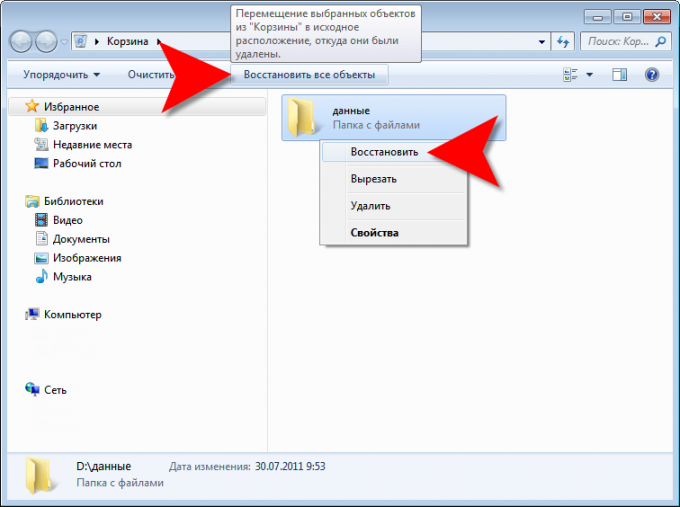Инструкция
1
Найдите ярлык «Корзина» на рабочем столе. Если он отсутствует, то в Windows XP доступ к Корзине можно получить через Проводник - его надо открыть двойным щелчком по иконке «Мой компьютер» или нажатием сочетания «горячих клавиш» WIN + E (русская литера «У»). Корзину в Проводнике надо найти в списке «Папки», помещенном в левой панели, и щелкнуть мышкой.
2
Восстановите отображение ярлыка «Корзина» на рабочем столе, если нет другого достаточно удобного способа доступа к этому элементу операционной системы. При использовании Windows Vista и Windows 7 для этого надо открыть главное меню на кнопке «Пуск» и щелкнуть пункт «Панель управления». В панели перейдите по ссылке «Оформление и личная настройка», а затем «Персонализация» и выберите задачу «Изменить значки рабочего стола». Поставьте отметку у элемента «Корзина» и нажмите кнопку «OK».
3
Откройте корзину двойным щелчком и найдите в списке папку, которую необходимо восстановить. Ее может там не оказаться по нескольким причинам. Например, если папка была удалена нажатием сочетания клавиш SHIFT + Delete, то есть без отправки ее в корзину. Другая причина - суммарный объем удаляемых одновременно папок с файлами превышал лимит, выделенный в настройках операционной системы для содержимого корзины. Третья - удаленные позже файлы вытеснили нужную папку из списка объектов, хранимых на случай возможного восстановления. Если утраченного каталога нет в корзине, то восстановление его во многих случаях все еще возможно, но потребует использования специализированного программного обеспечения.
4
Щелкните возвращаемую из корзины папку правой кнопкой мыши и выберите в выпавшем контекстном меню пункт «Восстановить». Операционная система вновь поместит каталог вместе со всем его содержимым на прежнее место хранения в вашем компьютере.
Источники:
- как восстановить удаленные файлы с корзины